Comment envoyer ses SMS depuis son PC avec AirDroid ?

- Auteur : Micael Ribeiro
- Publié : 21/12/2016
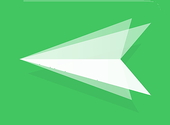
Vous en avez assez de jongler entre votre ordinateur et votre téléphone lorsque vous recevez des messages ? Si vous recevez un grand nombre de SMS par jour, vous savez de quoi nous parlons. Passer d’un appareil à un autre, c’est faire une coupure dans ses activités alors qu’il est tellement facile de tout gérer depuis un même appareil. C’est justement ce que proposent des logiciels et applications comme AirDroid. Ce petit outil permet notamment d’envoyer des SMS depuis son ordinateur, mais aussi de gérer votre téléphone sans avoir besoin de le prendre en main. Nous allons vous expliquer les bases pour l’utiliser.
Installation d’AirDroid sur PC
Tout d’abord, il faut commencer par installer AirDroid sur vos appareils. Sur votre PC, téléchargez le fichier d’installation et lancez-le.
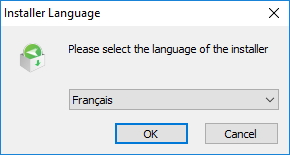
Sur la première fenêtre, vous allez devoir choisir la langue de votre choix dans le menu déroulant puis cliquer sur « ok ».
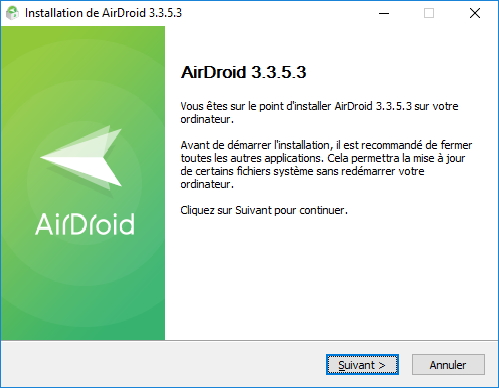
Ensuite, cliquez sur « suivant » pour valider les différentes étapes. Par défaut, les fichiers d’AirDroid viennent se placer dans le dossier « Program Files » et vous pouvez le modifier si cela ne vous convient pas.
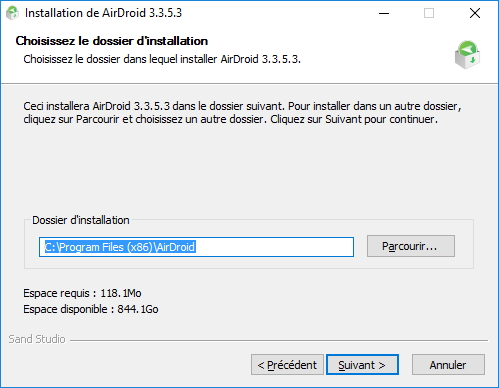
Lorsque la dernière fenêtre de l’installation apparait, il ne vous reste plus qu’à cliquer sur « fermer ».
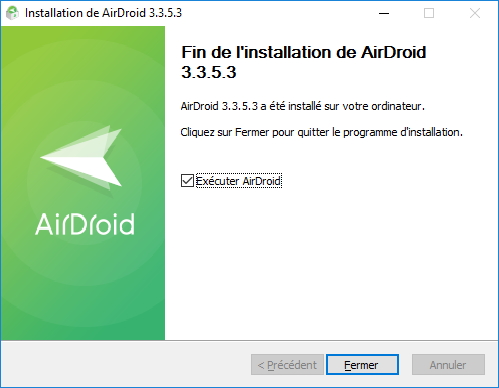
Le logiciel se lance automatiquement et vous demande de vous identifier. Il est nécessaire d’avoir un compte pour utiliser AirDroid. Pour en créer un, il suffit de cliquer sur « inscription ».
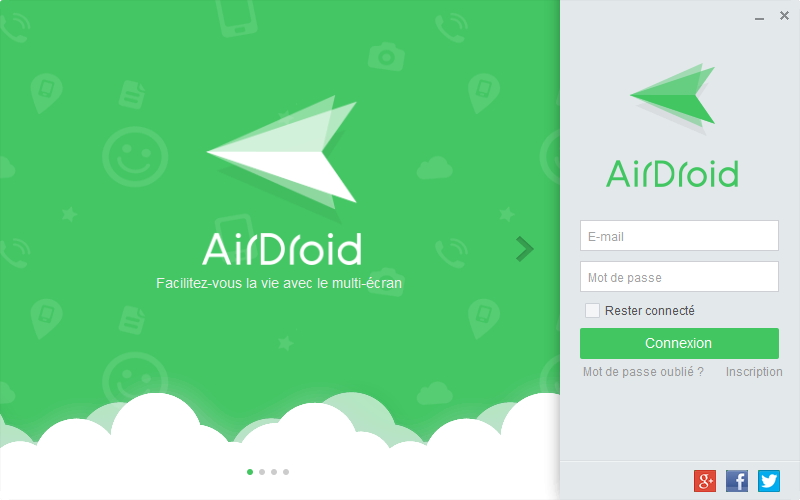
Installation d’AirDroid sur Android
Pour installer l’application AirDroid sur votre smartphone, cliquez sur le lien de téléchargement qui vous renverra vers le Google Play. Il vous faudra vous identifier avec le même compte que pour le logiciel Windows.
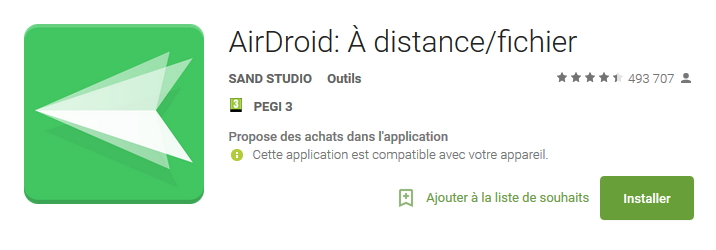
Utilisation d’AirDroid
Lorsque vous avez l’interface d’accueil d’AirDroid, vous avez une série d’icônes sur la gauche. Cliquez sur celui qui ressemble à une bulle de texte pour arriver sur la partie « SMS » d’AirDroid.
Dans la partie gauche, vous avez la liste de vos appareils, ceux sur lesquels vous avez installé l’application AirDroid. Cliquez sur celui qui vous intéresse et les conversations SMS vont se charger. Si vous en avez beaucoup, cela peut prendre un peu de temps.
La liste des conversations apparait dans la partie gauche de l’interface. Lorsque vous en sélectionnez une, le détail apparait dans la partie droite. Il vous suffit alors de taper votre message dans l’espace texte et de cliquer sur « envoyer ».
Vous pouvez aller dans les options du logiciel pour régler les notifications qui apparaissent sur votre ordinateur de manière à ne jamais louper l’arrivée d’un message.
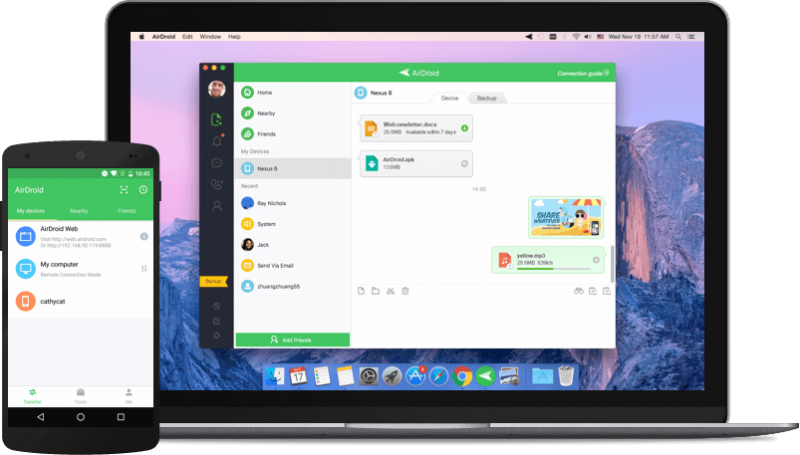
AirDroid permet également de faciliter le transfert de documents entre vos appareils ainsi que vers d'autres utilisateurs du service.
Télécharger AirDroid sur Windows
Télécharger AirDroid pour un appareil Android


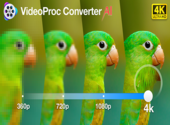






Voici les 1 avis sur Comment envoyer ses SMS depuis son PC avec AirDroid ?